사람마다 우선 순위는 다르겠지만 ‘윈도우10 클린 설치‘ 후에 반드시 해줘야 하는 것이 있습니다. 윈도우10 기본앱 삭제요. 윈도우8 때부터 이렇게 된 것 같은데요. 윈도우10은 설치 끝내고 사용하지 않는 기본앱들을 삭제를 해줘야 합니다. 귀찮다고 방치해 놓으면 이 기본앱들이 백그라운드에서 소중한 내 컴퓨터의 자원을 야금 야금 갈아 먹습니다.
윈도우10 기본앱 삭제 방법은 여러 가지가 있습니다. Powershell을 이용하여 기본앱들을 삭제하는 방법도 있고, 배치파일을 이용하여 삭제하는 방법도 있고, 프로그램을 이용하여 기본앱을 삭제하는 방법도 있습니다. 가장 쉬윈 것은 프로그램을 이용한 윈도우10 기본앱 삭제 방법인데요.

오늘은 가장 쉬운, 프로그램을 이용한 윈도우10 기본앱 삭제 방법을 알려드리도록 하겠습니다. 윈도우10 기본앱 삭제 프로그램은 여러 종류가 있는데요. Windows 10 Default App Remover로 설명하도록 하겠습니다. 프로그램 이름에 Default가 빠져있고 그리고 제목도 줄일겸 하여 이후부터 Default는 빼기로~
윈도우10 기본앱 삭제 Windows 10 App Remover
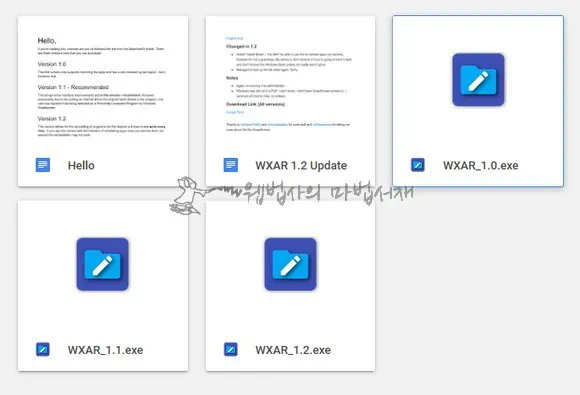
우선 이 프로그램에 대한 자세한 정보를 알고 싶으신 분들은 레딧의 ‘Windows 10 Default App Remover‘ 페이지에 방문하시어 살펴 보시면 되겠습니다. 프로그램은 ‘구글 드라이브‘에서 다운로드 받을 수 있습니다. 최신 버전인 WXAR_1.2.exe를 다운로드 받으시면 되겠고요. 만약 버전이 더 높은 것이 있다면 그걸 다운로드 받으시면 됩니다.
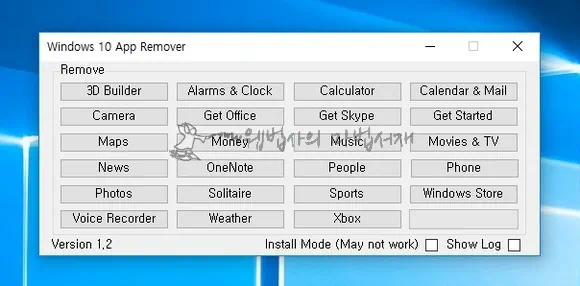
다운로드 받은 WXAR_1.2.exe를 실행 시키면 위와 같이 공대생이 만든 것 처럼 생긴 Windows 10 App Remover가 실행 됩니다. 설치 과정 없이 바로 실행 됩니다.
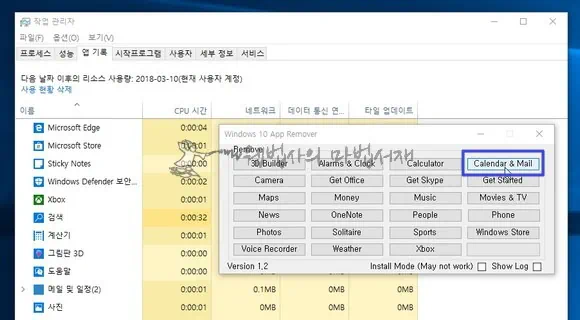
삭제하고 싶은 윈도우10 기본앱을 골라 클릭해주면
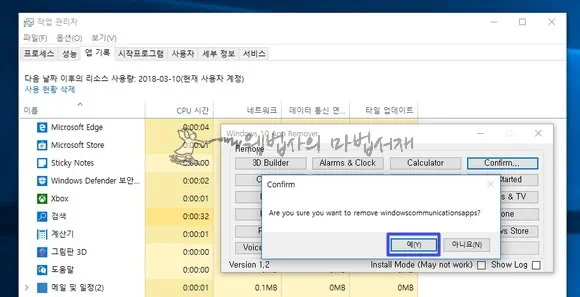
확인 창이 뜹니다. 예 버튼 꾸욱 눌러주면
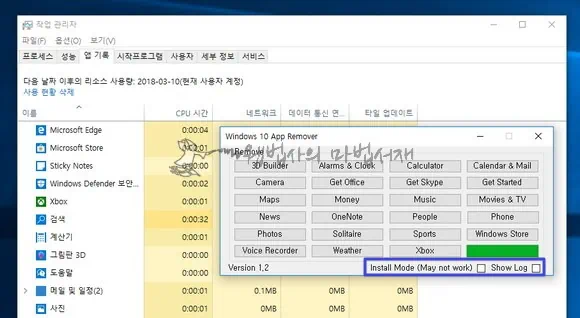
해당 기본앱은 삭제되며 우측 하단에 녹색 등이 켜집니다. 바닥 바에 보면 Install Mode(may not work)와 Show Log가 있는데요. 직접 써보지 않아 모르겠습니다. 제 생각엔 Install Mode 체크하면 삭제한 기본앱을 다시 설치할 수 있는 것 같습니다. 아마도요. 작동 하지 않을 수 있다고 쓰여 있으니 안될 수도 있겠군요.
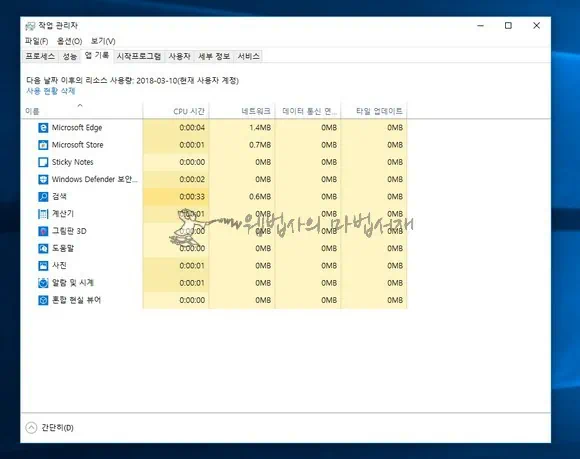
기본앱 삭제 작업을 반복하여 사용하지 않는 기본앱들을 모두 삭제하시면 되겠습니다. 저는 29개이었던 윈도우10 기본앱을 11개만 남겨 놓고 모두 삭제했습니다. 윈도우10의 기본앱은 필요할 때 언제든 다시 설치할 수 있으니 당장 사용하지 않는 것들은 모조리 삭제해 주시면 되겠습니다.
참고로 RS4가 그런 것인지 아니면 시간이 지나면 슬금 슬금 설치되는 것인지 모르겠으나 윈도우10 RS4 1803에서는 기본앱이 36개까지 늘어 나더군요. 끝~